การพัฒนาเว็บไซท์
 รวมบทความและหนังสืออธิบายเกี่ยวกับการพัฒนาเว็บไซท์ โดยนำเสนอวิธีใช้งานโปรแกรมต่างๆ ที่เกี่ยวข้องกับการสร้างโฮมเพจ เช่น การใช้งาน Dreamweaver ใช้งาน Joomla รวมเรื่องน่ารู้เกี่ยวกับการสร้างเว็บไซต์ ฯลฯ
รวมบทความและหนังสืออธิบายเกี่ยวกับการพัฒนาเว็บไซท์ โดยนำเสนอวิธีใช้งานโปรแกรมต่างๆ ที่เกี่ยวข้องกับการสร้างโฮมเพจ เช่น การใช้งาน Dreamweaver ใช้งาน Joomla รวมเรื่องน่ารู้เกี่ยวกับการสร้างเว็บไซต์ ฯลฯ
การสร้างรายการให้เลือกแบบ Checkbox ใน Dreamweaver CS3
การสร้างเช็คบ็อกซ์ มีความสะดวกในการเลือกรายการที่ต้องการ โดยสามารถคลิกติ๊กถูกรายการ ที่ต้องการได้
1. คลิกตำแหน่งหน้าคำว่า ทะเล แล้วคลิกปุ่ม Check Box
2. ในช่อง Checkbox name ให้พิมพ์ชื่อเช็คบ็อกซ์แต่ละรายการ แต่ละชื่อห้ามซ้ำกัน เช่น ทะเล ภูเขา น้ำตก .. ช่อง Checkbox name นี้ชื่อจะต้องไม่ซ้ำกัน
3. ในช่อง Checked value ให้พิมพ์ชื่อลงไป เช็คบ็อกซ์แต่ละรายการที่เป็นข้อมูลในชุดเดียวกัน ชื่อต้องเหมือนกัน เช่น tour
4. ในส่วนค่าเริ่มต้น Initial State ถ้าต้องการให้เช็คบ็อกซ์ใดถูกเลือกไว้ก่อนเป็นค่าเริ่มต้น ก็คลิกเลือก Checked
5. ตัวเลือกที่เหลือก็กำหนดค่าตามตัวอย่าง
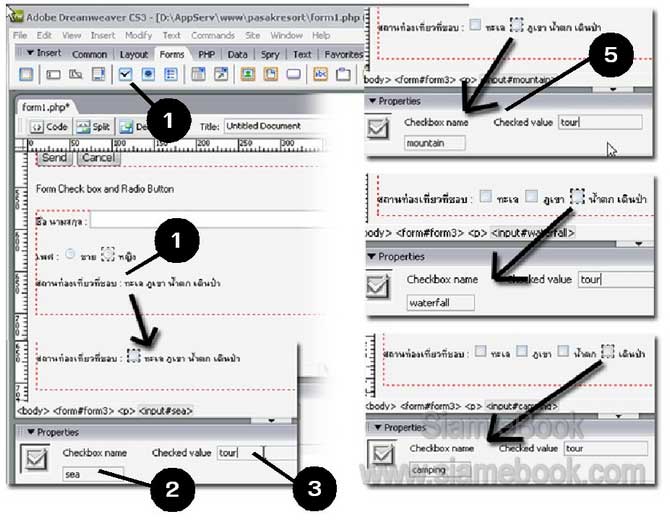
- Details
- Category: แจกฟรีเว็บไซต์ใช้งาน Dreamweaver CS3
- Hits: 2745
เป็นลักษณะการสร้างรายการให้เลือกคล้ายๆ กับการใช้ Check Box แต่กรณีของ Radio button ผู้ใช้สามารถเลือกได้เพียงรายการเดียวเท่านั้น ในขณะที่เช็คบ็อกซ์สามารถเลือกได้มากกว่า 1 รายการ เช่น เพศเลือกได้แค่ ชายหรือหญิง เท่านั้นแบบนี้ต้อง Radio button
1. คลิกตำแหน่งที่ต้องการ เช่นหน้าคำว่า ชาย แล้วคลิกปุ่ม Radio Button
2. ในช่อง Radio Button ให้คลิกและพิมพ์ชื่อปุ่ม เช่น sex มีกี่ปุ่มต้องตั้งชื่อเหมือนกัน
3. ในช่อง Checked Value เช่น male, female ให้คลิกและพิมพ์ชื่อตัวแปรของปุ่ม Radio Button ทุกตัวที่อยู่ในกลุ่มเดียวกันนี้ Checked Value จะต้องไม่เหมือนกัน
4. ในส่วนค่าเริ่มต้น Initial State ถ้าต้องการให้เช็คบ็อกซ์ใดถูกเลือกไว้ก่อนเป็นค่าเริ่มต้น ก็คลิกเลือก Checked
5. ตัวเลือกที่เหลือก็กำหนดค่าตามตัวอย่าง
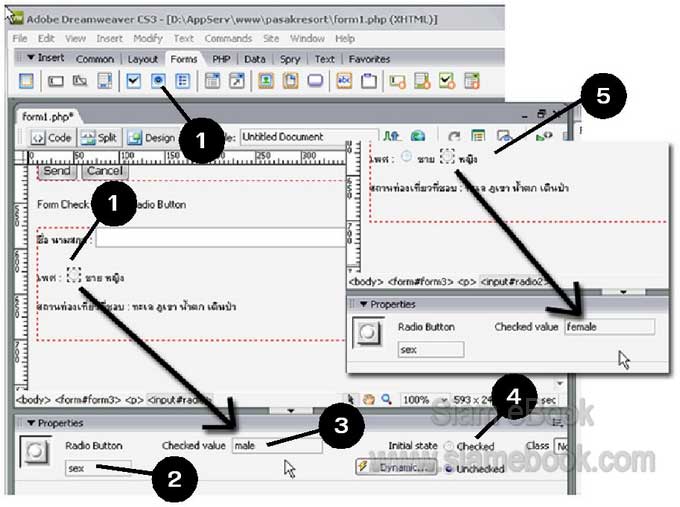
- Details
- Category: แจกฟรีเว็บไซต์ใช้งาน Dreamweaver CS3
- Hits: 2746
การสร้างรายการให้เลือก เป็นการอำนวยความสะดวกให้กับผู้ใช้ไม่ต้องป้อนข้อมูลลงไป แต่สามารถ คลิกเลือกจากรายการที่มีให้ได้เลย
1. คลิกตำแหน่งที่ต้องการ เช่น หลังคำว่า สถานท่องเที่ยว..
2. คลิกเลือก List/Menu
3. คลิกและพิมพ์ชื่อฟิลด์เช่น tour
4. ในส่วน Type ให้คลิกเลือกแบบ List
5. ในส่วน Height ให้คลิกเลือกจำนวนบรรทัดที่ต้องการแสดงบนจอ
6. ในส่วน Selected อาจคลิกเลือก Allow multiple จะทำให้สามารถคลิกเลือกได้หลายค่าพร้อมกัน
7. คลิกปุ่ม List Values เพื่อใส่ค่าในรายการให้ผู้ใช้คลิกเลือก
8. พิมพ์ข้อมูลลงไป แล้วคลิกที่ว่างๆ
9. คลิกปุ่ม บวก + พิมพ์ข้อมูลลงไปแล้วคลิกที่ว่างๆ
10. เพิ่มข้อมูลครบตามที่ต้องการแล้วก็คลิกปุ่ม OK
11. ผลที่ได้

- Details
- Category: แจกฟรีเว็บไซต์ใช้งาน Dreamweaver CS3
- Hits: 2104
สำหรับ Radio Button ที่มีตัวเลือกจำนวนมาก ก็แนะนำให้สร้างด้วย Radio Group เพราะ จะสะดวกกว่า สร้างง่ายกว่า
1. สร้างไฟล์ใหม่ชื่อ rgroup.php แล้วเปิดไฟล์ขึ้นมา
2. พิมพ์ข้อความต่างๆ ลงไป แล้วคลิกตำแหน่งที่จะวาง Radio Group
3. คลิกเลือก Radio Group
4. คลิกและพิมพ์ชื่อ Field เช่น travel
5. คลิกและพิมพ์ รถยนต์ส่วนตัว
6. คลิกและพิมพ์ค่าของ รถยนต์ส่วนตัว = 1
7. คลิกปุ่ม + เพื่อเพิ่มรายการ
8. คลิกและพิมพ์ รถโดยสาร ค่าเท่ากับ 2
9. เพิ่มรายการอื่นๆ ดังภาพตัวอย่าง
10. คลิกเลือกรูปแบบของ Radio Group เช่น Table
11. คลิกปุ่ม OK
12. ผลงานที่ได้
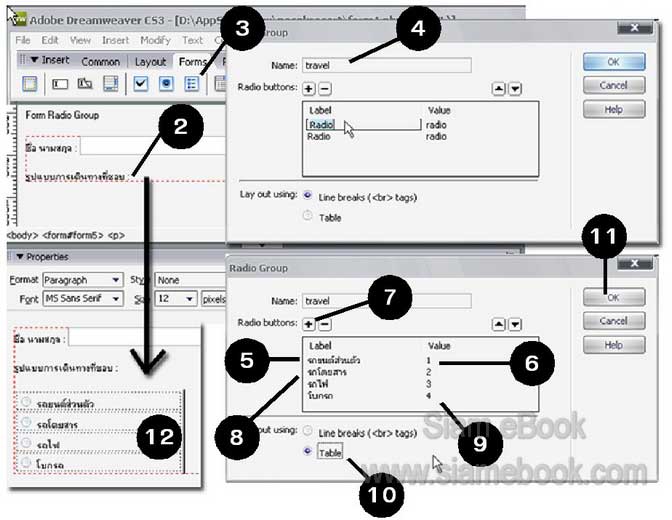
- Details
- Category: แจกฟรีเว็บไซต์ใช้งาน Dreamweaver CS3
- Hits: 1738
การใช้งานฟรีเว็บไซต์ hostinger.in.th Article Count: 9
รวมบทความสอนใช้งาน Joomla 3.x Article Count: 55
รวมบทความสอนใช้งาน Joomla 2.5 Article Count: 39
สร้างเว็บไซต์ร้านค้า Amazon aStore ด้วย Joomla1.5x Article Count: 41
รวมการใช้งานเว็บไซต์ Hostgator Article Count: 1
การใช้งานฟรีเว็บไซต์ Article Count: 1
สอนใช้ DirectAdmin Article Count: 3
โดเมนเว็บไซต์และเว็บโฮสติ้ง Article Count: 11
สร้างเว็บบล็อกฟรีด้วย blogger Article Count: 7
บทความสอนใช้งาน Joomla 1.7 Article Count: 16
จำลองเครื่องเป็นเว็บเซิร์ฟเวอร์ด้วย Appserv Article Count: 4
สร้างเว็บบอร์ด SMF 2.0 Article Count: 10
คู่มือ phpBB Article Count: 40
คุ่มือใช้งานและสร้างเว็บบอร์ด SMF Article Count: 9
สอนใช้งาน Wordpress Article Count: 58
มือใหม่เจาะลึก Joomla! Article Count: 232
เปิดร้านค้าออนไลน์ด้วย VirtueMart Article Count: 175
แจกฟรีเว็บไซต์ใช้งาน Dreamweaver CS3 Article Count: 192
คู่มือสร้างเว็บไซต์สำเร็จรูปด้วย PHP- NUKE Article Count: 112
การสร้างเว็บไซต์เบื้องต้น Article Count: 9
Upgrade Joomla 1.5/2.5 to Joomla 3 Article Count: 7
สร้างเว็บบล็อกด้วย Joomla 3 Article Count: 39
WordPress 4 Article Count: 10
Workshop ทำบล็อกฟรี Blogger Article Count: 34
ทำเว็บไซต์ร้านค้าออนไลน์ Article Count: 2
Moodle Article Count: 2
สอนสร้างเว็บ Joomla 3.5 Article Count: 3
joomla 3.6 Article Count: 12
การเขียนบทความ ขายบทความ Article Count: 7
สอนทำเว็บด้วย joomla 3.7 Article Count: 11
สร้างบล็อกฟรี WordPress.com Article Count: 2
ทำเว็บด้วย html Article Count: 2
XAMPP เว็บเซิร์ฟเวอร์ Article Count: 7
จับหนังสือไปทำบล็อกฟรี Blogger Article Count: 6
สอนใช้ Joomla 3.8 Article Count: 12
WordPress 5 Article Count: 3
Page 246 of 297


